

Tutorial original aquí
Crear una carpeta para guardar el material. Cuando uses tubes deja las firmas en los originales.
Duplica, cierra los originales, y trabaja sobre los duplicados.
Filtros:
MuraMeister/Pole Transform,
Penta/Color Dot
Se han usado varios efectos propios del programa Psp.
Este tutorial ha sido realizado con el Programa PSP2020.
Se asumen conocimientos del Psp para poder hacer este tutorial.
Material
![]()
.
Gracias a PamelaD of Arasimages por el precioso pájaro y las frutas usadas en este tutorial.
Si quieres puedes ayudarte de la regla para situarte en la realización del tutorial
Marcador (Arrastra con el raton)

1. Abrir la Paleta de Materiales:
En Segundo Plano colocar el color_ #000000.
2. Abrir una nueva imagen transparente de 960px/por 638px.
Llenar con el color de Segundo Plano.
3. Activar de nuevo la Paleta de Materiales
Cambiar el color de segundo Plano por el color #6c1d0e.
4. Capas_ Nueva capa de trama.
Llenar con el color de Segundo plano
5. Efectos_ Efectos de Textura_ Persianas.
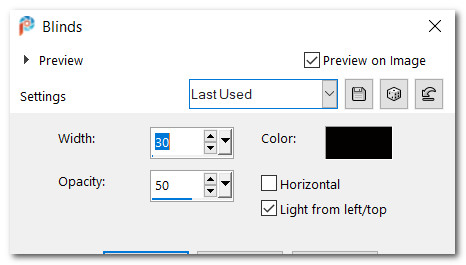
6. Activar la Paleta de materiales
Elegir para el primer Plano el color #d39020
Dejar en el Segundo Plano el color #6c1d0e.
Vamos a hacer un gradiente con estos dos colores
Estilo_ Radial Angulo_ 90º Repeticiones_ 0 Invertido_ Seleccionado
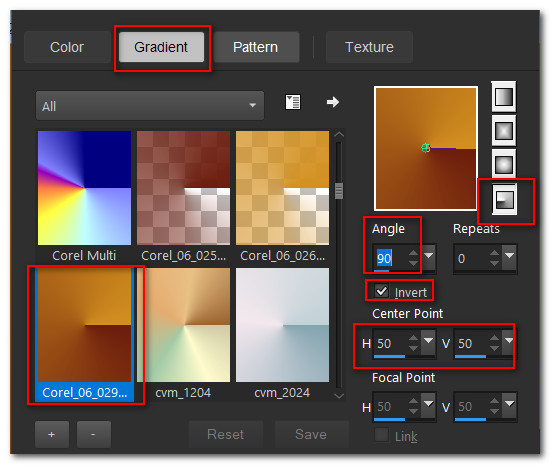
7. Capas_ Nueva capa de trama.
Llenar con el gradiente.
8. Efectos_ Efectos Geométricos_ Sesgar
Capas_ Fusionar hacia abajo
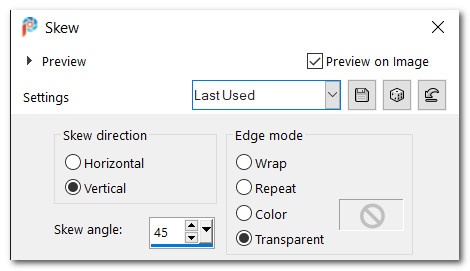
9. Efectos_ Complementos_ MuraMeister/Pole Transform.
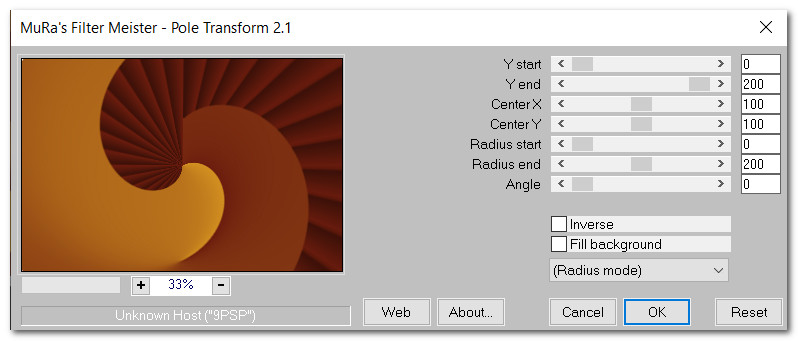
10. Activar la varita mágica.
Añadir_(Shift), RGB Tolerancia 10,
Seleccionar la parte dorada de la imagen
( posible que tengas que clicar varias veces)

11. Efectos_ Complementos_ Penta/Color Dot.
Valores por defecto
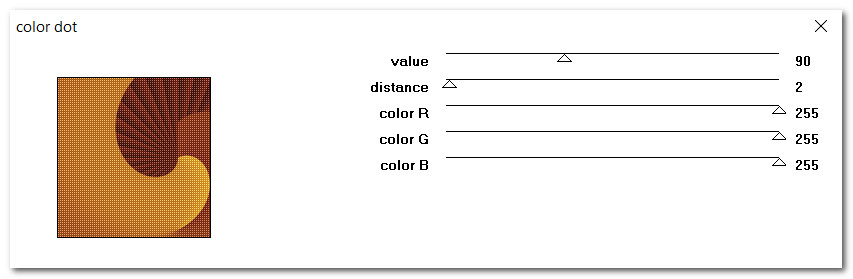
12. Efectos_ Efectos 3D_ Biselado interior.
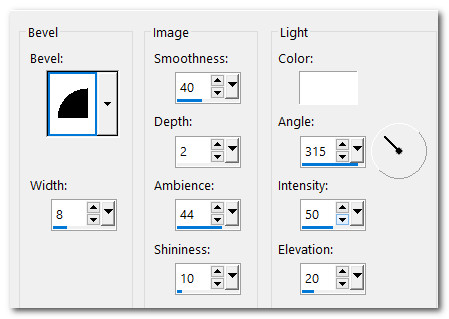
13. Efectos_ Efectos 3D_ Sombra.
-15, 15, 46, 35, color #000000.
14. Selecciones_ Anular seleccion.
15. Imagen_ Cambiar de tamaño_ Redimensionar al 75%
Todas las capas sin seleccionar.
16. Mover la imagen redimensionada hacia arriba, a 50 pixeles a la izquierda.
Ver captura.
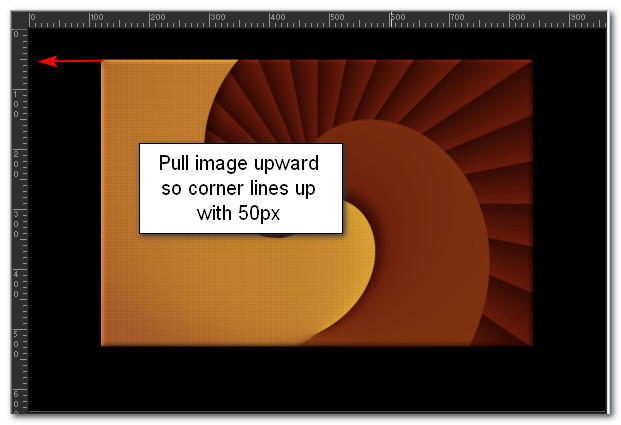
17. Selecciones_ Flotar
Selecciones_ Fijar
18. Capas_ Nueva capa de trama
19. Selecciones_ Modificar_Expandir_ 6 pixeles
Llenar la selección con el color blanco_ #ffffff.
20. Selecciones_ Modificar_ Contraer_ 3 pixeles
Eliminar
Selecciones_ Anular selección.
21. Capas_ Fusionar hacia abajo.
Objetos_ Alinear_ Derecha.
22. Abrir Small Rectangle.pspimage.
Edición_ Copiar
Edición_ Pegar como nueva capa.
23. Mover el rectángulo a la esquina inferior izquierda de forma que las esquinas se unan, tal y como se aprecia en la captura.
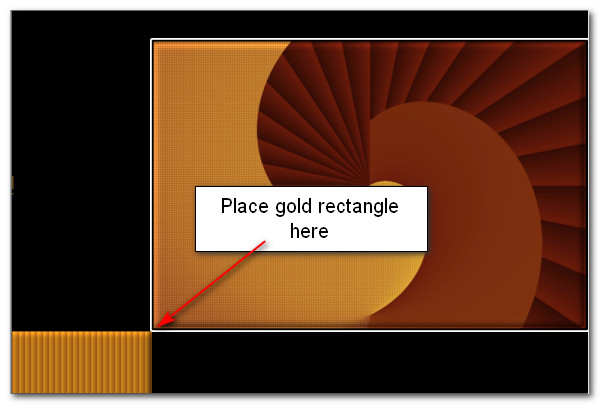
24. Efectos_ Efectos Geométricos_ Círculo
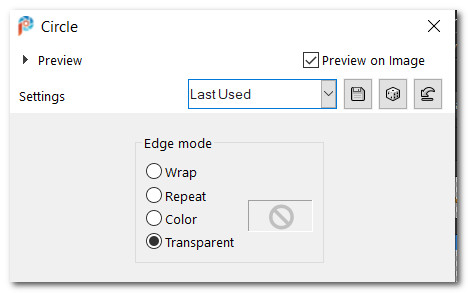
25. Capas_ Duplicar dos veces.
En una de las capas duplicadas:
Imagen_ Espejo_ Espejo Horizontal
26. Colocar esta imagen en espejo en el lado derecho.
Colocar una de estas alas doradas duplicadas en el lado izquierdo.
Por último colocar una de las capas duplicadas en la esquina superior izquierda. Tal y como ves en la captura.
27. Usando el color de Segundo Plano_ #6c1d0e y la herramienta de cambio de color, clic en la segunda de las capas duplicadas para recolorearla.
Puedes ver la coloración y colocación de estas alas en la captura siguiente.
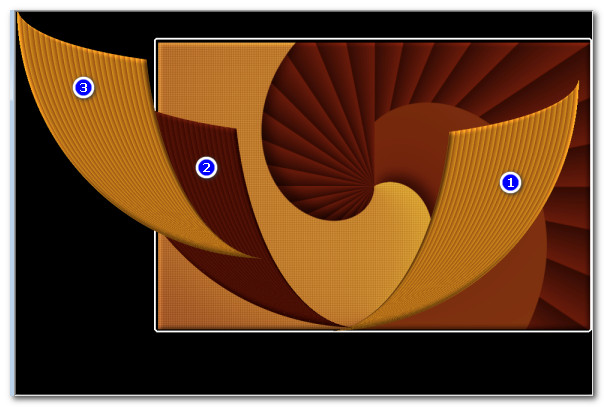
28. Abrir BIRD.pspimage.
Edición_ Copiar
Edición_ Pegar como nueva capa.
Imagen_ Espejo_ Espejo Horizontal
29. Colocar Chickadee en el centro de la imagen, dejando las bayas a lo largo de la imagen central.
(en mi caso no he tenido que moverlo. Está en su sitio)
30. Efectos_ Efectos 3D_ Sombra.
-15, 15, 46, 35, color #000000.
31. Repetir la sombra.
32. Activar la Paleta de Materiales.
Colocar en el Segundo Plano el color #ffffff.
Clic en la doble flecha, y el gradiente estará ahora en el Segundo Plano. (abajo)

33.Seleccionar la herramienta Texto.
Seleccionar la fuente_ Vivaldi
Tamaño_ 48.
El resto de los valores por defecto.
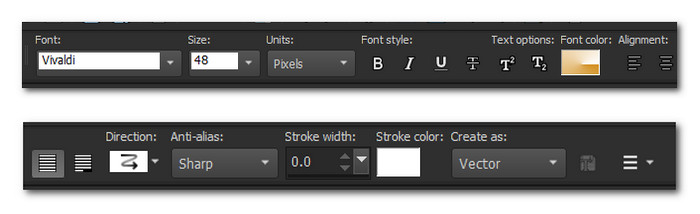
34. Escribe las palabras: "My Little Chickadee".
Convertir en capa de trama.
Duplicar para iluminar.
35. Capas_ Fusionar hacia abajo.
Colocar el texto centrado a la derecha de las bayas.
36. Abrir the BIRD.pspimage.
Con la herramienta de selección_ Lazo_ A mano alzada
Seleccionar el grupo central inferior de las bayas.
Edición_ Copiar.
37. Regresar a nuestro trabajo.
Activar la capa de trama 1
Edición_ Pegar como nueva capa.
38. Colocar las bayas a la derecha del texto.
Capas_ Duplicar
Imagen_ Espejo_ Espejo Horizontal
Colocar las bayas duplicadas a la izquierda de la rama central, en la parte inferior.
Ver imagen original.
39.Imagen_ Añadir bordes_ Simétrico_ 3px color #ffffff.
40.Imagen_ Añadir bordes_ Simétrico_ 33px color #000000.
41.Imagen_ Añadir bordes_ Simétrico_ 3px color #ffffff.
42. Colocar vuestro sello de agua, o vuestra firma
Capas_ Fusionar visibles
Guardar en formato_ PNG
Si la imagen resultante es muy grande puedes redimensionarla.
Gracias a Pamela por testar este tutorial.
Por favor, si vas a usar este tutorial como stationery, cards o lo vas a colocar otro sitio, agradecería contactarme para pedir permiso,
poniendo los créditos de Arasimages y un link al tutorial original si es posible. Gracias
Espero que hayas disfrutado haciéndolo tanto como Bárbara creándolo
Si tienes algún problema contacta con ella o en el correo de mi web
Tutorial realizado en junio del 2022
Copyright © Arasimages 2022 All Rights Reserved
